Obs: I nästa ämne du kommer att läsa kommer du att lära dig om: Hur man nedgraderar från iOS 15 Beta till iOS 14.6
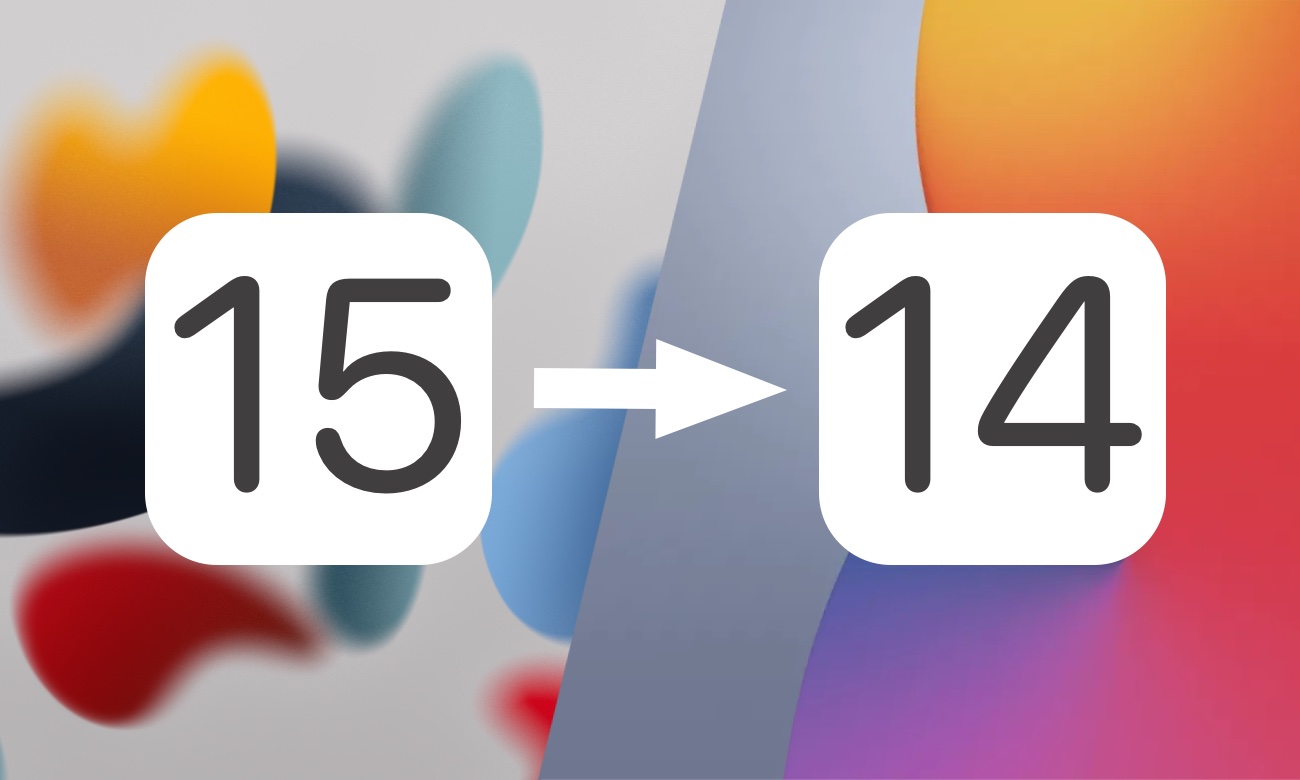
Det har gått över en vecka sedan iOS 15 betaversionen. Om du har uppgraderat din iPhone, iPad eller iPod touch till iOS 15 Developer Beta och nu funderar på att nedgradera till iOS 14.6, då har du kommit till rätt plats.
I den här steg-för-steg-guiden har vi delat detaljerade instruktioner om hur du nedgraderar från iOS 15 beta till iOS 14.6.
De som kör iPadOS 15 beta kan också följa samma steg för att nedgradera iPadOS 15 beta till iPadOS 14.6.
Så utan ytterligare dröjsmål, låt oss komma igång.
Hur man nedgraderar iOS 15 beta till iOS 14.6
Steg 1: Skapa en iCloud-säkerhetskopia för din enhet. iCloud-säkerhetskopiering är nödvändig eftersom iTunes-säkerhetskopior skapade på iOS 15 inte kan återställas på iOS 14. Du kan säkerhetskopiera din enhet genom att gå till Inställningar -> Tryck på ditt namn -> iCloud -> iCloud Backup -> Backup Now.
Steg 2: Sätt nu din enhet i återställningsläge genom att följa dessa steg.
Iphone 8 eller senare: Tryck och släpp volym upp-knappen. Tryck och släpp sedan volym ned-knappen. Tryck och håll ner sidoknappen tills skärmen för återställningsläge visas.
iPad Pro 2018 och senare: Tryck och släpp volym upp-knappen. Tryck och släpp sedan volym ned-knappen. Tryck nu och håll ned den övre knappen tills skärmen för återställningsläge visas.
Telefon Iphone 7 och iPhone 7 Mer: Tryck och håll ned sömn- och volym ned-knapparna samtidigt. Håll knapparna intryckta även när enheten visar Apples logotyp. Släpp när du ser skärmen för återställningsläge.
iPhone 6s och lägre och iPad med hemknapp: Tryck och håll ned sömn- och hemknapparna samtidigt. Håll knapparna intryckta även när Apple-logotypen visas. Släpp när du ser skärmen för återställningsläge.
Steg 3: Använd en USB-kabel för att ansluta din iPhone till din dator och starta Finder. Öppna iTunes om du använder Windows DATOR.
Steg 4: Öppna sidan Sammanfattning och klicka på knappen Återställ. När du klickar på Återställ kommer iTunes/Finder automatiskt att ladda ner iOS 14.6 eller iPadOS 14.6 och installera det.
Notera: Du kan också installera iOS 14 manuellt.6 eller iPadOS 14.6 genom att ladda ner iOS 14.6 IPSW-filen som finns tillgänglig här. När du har laddat ner filen trycker du på Alternativ (Mac) eller Skift (Windows) samtidigt som du trycker på knappen Återställ i steg 4. Från det öppnade fönstret pekar du på IPSW-filen du laddade ner. Om du gör det initieras installations- och återställningsprocessen för iOS 14.6.
Steg 5: När iOS 14.6 har installerats på din iPhone, iPad eller iPod touch kan du konfigurera enheten och återställa iCloud-säkerhetskopior på den.
Så här kan du enkelt nedgradera din iPhone eller iPad som kör iOS 15 beta till iOS 14.6.
Om du har några frågor angående den här guiden, låt oss veta i kommentarsfältet nedan.
